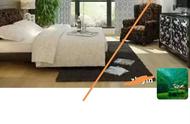今天的主题是通过两个方法,来快速地修改数据表中部分指定产品的价格。
如下图所示,由于销售的产品中蛇形金色耳钉的电镀出现瑕疵,因此客户要求该产品的价格要打折扣,按照0.7的折扣率来支付总金额。
那么我们该如何在合同数量和价格表中快速地修改该产品折扣之后的价格呢?

既然是两个方法,那么作者就介绍两个不同的途径,一个是使用公式,另一个则通过一系列操作来完整任务。
下面直接进入解题步骤。
一、IF函数公式更新合同价
通过if函数公式来更新合同价,主要是通过if函数来判别产品列中是否为蛇形金色耳钉,然后返回不同判断结果下的值。
其完整公式为:=IF($B$3:$B$12=$B$3,C3*0.7,C3)

if函数的语法和表达式比较简单,if函数的应用也是所有excel使用者必须理解和熟悉的。
这个公式的重点就在于if函数第1参数的设置,它是一个判断表达式,会得到一个逻辑值的结果,当逻辑值为真,即为true时,会返回第2参数的值,那么作者在第2参数设置了原合同价乘以0.7的折扣率。
其逻辑很好理顺,当产品为蛇形金色耳钉时,合同价乘以0.7,否则仍然返回原合同价。
下图是填充公式后的整体结果,注意公式中的单元格引用方式。

if函数公式来解决这个问题,相当地快捷,但如果条件包含了多个指定产品,那么就需要在if函数公式中嵌套or函数来进行”或“的条件判断。
但下面,作者将使用第二个方法,即使包含多个产品条件,也可以快速地批量修改合同价,并且不需要添加辅助列,也不用输入公式。
二、通过操作来更新合同价
excel软件包含了很多广泛应用且强大的内置功能,这些功能可以通过键盘和鼠标的快捷操作来完成。
在本题中,要对指定产品的合同价进行更新修改,那么首先我们要找到要修改价格的产品。
这一步,可以通过筛选来完成,也正是这个步骤的操作,我们可以选择多个产品,而无需像if函数一样嵌套多个条件的表达式。
如下图所示,首先拉取标题行区域,即将要进行筛选的标题区域,然后点击数据工具栏,找到“筛选”选项,并点击该选项。

这时系统会筛选出我们刚才指定的产品,这里作者仍然以蛇形金色耳钉为例,如果要修改其他产品价格,只要勾选上需要的产品即可。
得到筛选后的数据表,我们便可以直接拉取表中的合同价数据列吗?
不可以!
由于筛选掉的行数据只是被隐藏了,而并非是被清除掉,当我们在后面进行复制粘贴的操作时,如果直接拉取合同价的列区域,会复制该区域中隐藏的所有行数据,最后会导致取消筛选后,会看到其他产品的价格也被修改了。
下面接着操作。
我们在任意空单元格输入折扣值0.7.
再复制该单元格。
随后我们拉取合同价的列区域,然后按下ctrl g进入定位条件设置界面,并在定位条件中选择”可见单元格“选项,再点击确定。
这时系统会选定此时表格中显示的合同价列的单元格,而筛选后隐藏的单元格不会被选取到。
这时我们再点击开始工具栏下方的”粘贴“选项,并在其下拉列表中点击“选择性粘贴”,在弹出的界面中点击运算”乘“。

这一番操作下来,终于得到了更新后的合同价格。
看起来会比较繁琐,涉及到了几个不同功能的操作,如筛选、定位和复制及选择性粘贴。
但其实熟悉这些功能,操作起来也就不到一分钟的时间,相比写函数公式,并没有花费更多的时间。
最后我们清楚筛选,并复制其他列的格式,然后通过格式刷的功能粘贴其格式到合同价列,使整个表格看起来更整洁和美观。

那么以上就是关于批量修改指定产品价格的两个方法, 孰优孰劣,看个人喜好吧,两个方法都比较快捷。
没有关注的点点关注,作者持续更文中,另外也有完结的和正在更新的专栏教程可供童鞋们学习。
,